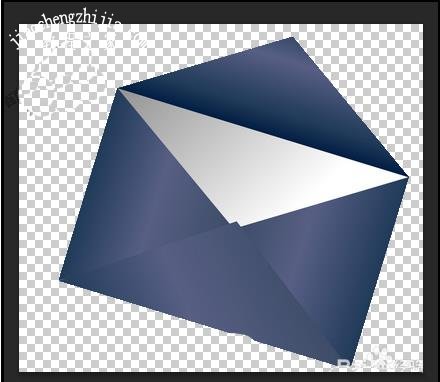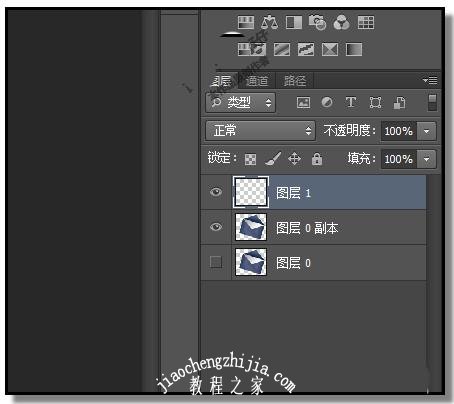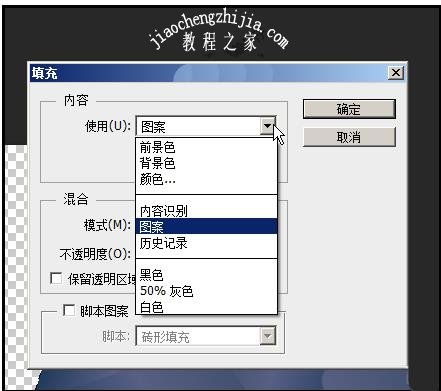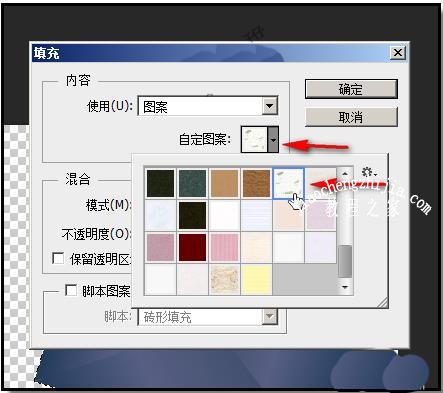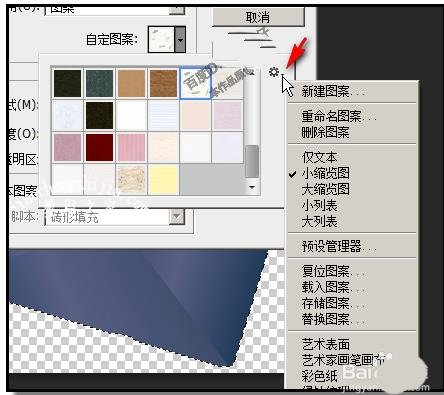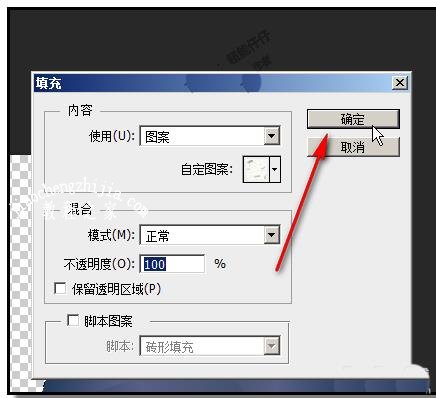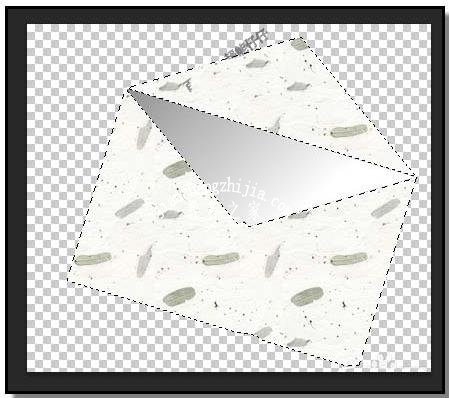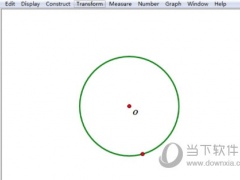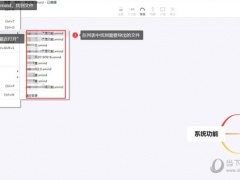PS如何给图片添加图案 ps叠加混合怎么做融合效果
教程之家
图片处理
PS里怎么给图片添加图案,而且原图的图案和添加图案在叠加上可以调整透明度,也即是让上下两层的图案叠加可以调整到满意的程度?PS里有填充图案功能,也有图层样式的图案叠加功能。下面来看看PS里图案添加的图文教程。
PS填充图案怎么融合
1、启动软件,并准好素材;如下图中操作界面的图片,现在要把图片中的信封改变颜色并添加上图案。
2、把图层复制为图层副本,原来图层关闭眼睛。选取快速选择工具把信封蓝色部分选择,形成一个选区;
3、新建图层,鼠标点下新图层,使操作作用在该图层上;
4、顺序点击:编辑-填充,弹出的操作框中,在使用这里点下小三角,弹出的菜单中点图案
5、在自定义图案这里点下小三角,弹出的各种图案中选取自己想要的图案,小编在这里点树叶图案纸,如果这里没有的话,点下右侧的齿轮的图标,下方即会弹出相关菜单,选择其中一种图案类别,再追加。
6、确定好图案后,点击确定。这时,信封选区上的样式如本步骤第二张图所示。
7、CTRL+D键,取消选择;然后,把该图层混合模式设置为叠加
8、操作完成,最后,信封的效果如下图所示。
以上就是PS里给图片添加图案的具体步骤教程。要给一个信封添加图案,按F7打开图层面板,新建图层里使用填充图案功能就能给信封添加PS里预设的图案,然后在图层面板里选择图层混合模式。图层混合模式里有27种,这里选择叠加方式。这是比较基础的图案填充方法。关注教-程-之-家,解锁更多软件教程。